আইফোন থেকে কীভাবে ডেটা ব্যাক আপ করবেন
লেখক:
John Stephens
সৃষ্টির তারিখ:
21 জানুয়ারি 2021
আপডেটের তারিখ:
1 জুলাই 2024

কন্টেন্ট
- পর্যায়ে
- পদ্ধতি 1 আইক্লাউড ব্যবহার করে
- পদ্ধতি 2 আইটিউনস ব্যবহার করে
- পদ্ধতি 3 একটি অবারিত আইফোনের ব্যাকআপ নিন
আপনার ডেটা হারিয়ে যাওয়া এড়াতে বা আপনি যদি আপনার আইফোনটি পুনরায় সেট করতে চান তবে আপনি এতে থাকা সমস্ত তথ্যের একটি ব্যাকআপ তৈরি করতে পারেন। ফটো, পরিচিতি বা ক্যালেন্ডারগুলির মতো ডেটা আইক্লাউড বা আপনার ডেস্কটপে সংরক্ষণ করা যায়।
পর্যায়ে
পদ্ধতি 1 আইক্লাউড ব্যবহার করে
-

ভিতরে যাও সেটিংস. এটি ভিতরে ধূসর চাকাগুলির একটি চিত্র সহ ধূসর অ্যাপ্লিকেশন। এটি সাধারণত আপনার হোম স্ক্রিনে থাকে। -
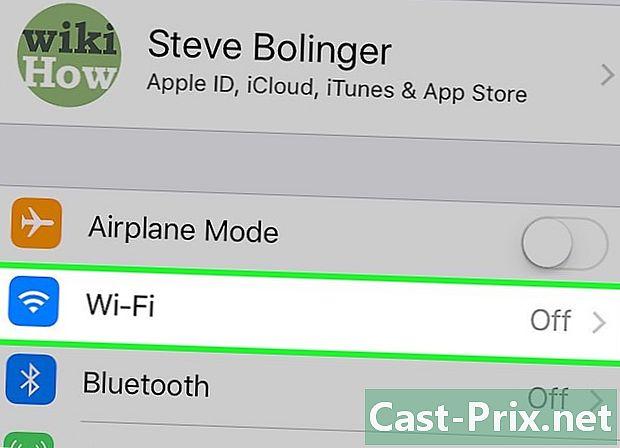
Wi-Fi আলতো চাপুন। এই বিকল্পটি সেটিংস মেনুটির শীর্ষে রয়েছে।- ব্যাকআপের জন্য একটি Wi-Fi সংযোগ প্রয়োজন।
-
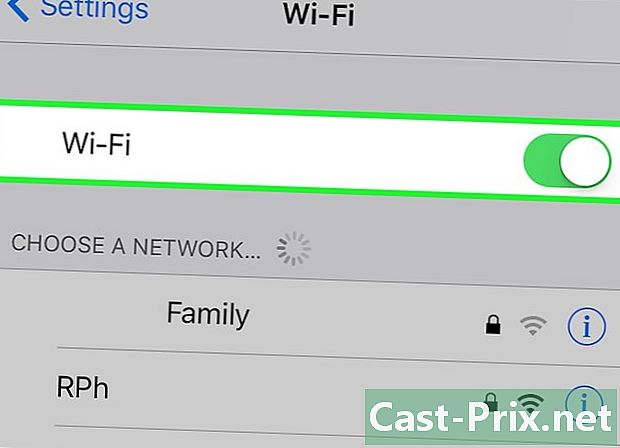
সুইচ স্লাইড করুন Wi-Fi এর অবস্থানে। স্যুইচটি সবুজ হয়ে যাবে। -
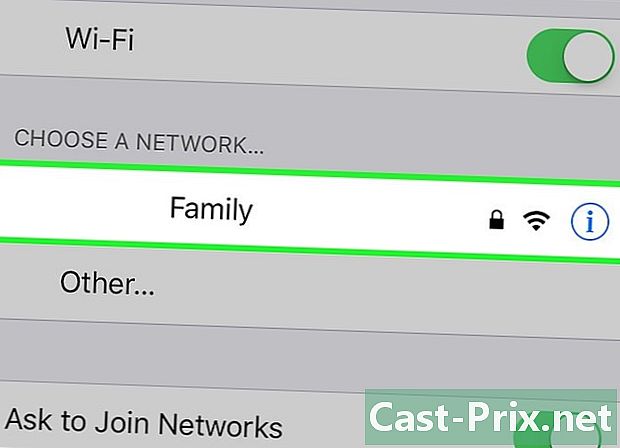
একটি Wi-Fi নেটওয়ার্ক আলতো চাপুন। বিভাগের অধীনে উপস্থিত তালিকা থেকে একটি নেটওয়ার্ক নির্বাচন করুন একটি নেটওয়ার্ক চয়ন করুন মেনু থেকে- যদি অনুরোধ করা হয় তবে আপনার পাসওয়ার্ড লিখুন।
-
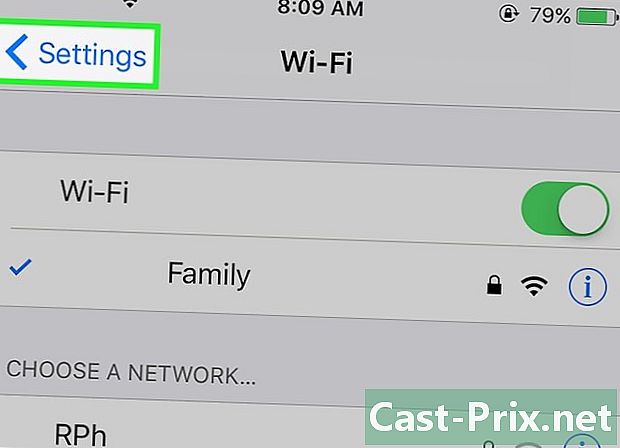
সেটিংসে ফিরে আসুন। Wi-Fi সেটিংস স্ক্রীন থেকে টিপুন সেটিংস মূল সেটিংসের স্ক্রিনে ফিরে আসতে শীর্ষে বাম দিকে। আপনি অ্যাপটিও চালু করতে পারেন সেটিংস যেমন আপনি এই মুহুর্তে সমস্ত কিছু করেছিলেন। -

আপনার অ্যাপল আইডি আলতো চাপুন। এই বিভাগটি স্ক্রিনের শীর্ষে রয়েছে এবং যদি আপনি একটি যোগ করে থাকেন তবে আপনার নাম এবং একটি চিত্র রয়েছে।- আপনি যদি সংযুক্ত না হন তবে টিপুন (আপনার ডিভাইস) এর সাথে সংযুক্ত হোনআপনার অ্যাপল আইডি এবং পাসওয়ার্ড লিখুন এবং টিপুন লগ ইন করুন.
- আপনি যদি কোনও পুরনো ডায়োস সংস্করণ ব্যবহার করেন তবে আপনার সম্ভবত এই পদক্ষেপটি অতিক্রম করার প্রয়োজন হবে না।
-
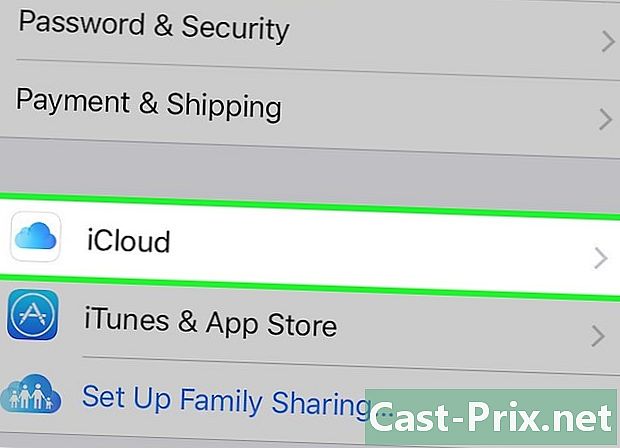
আইক্লাউড নির্বাচন করুন। এই বিকল্পটি মেনুটির দ্বিতীয় বিভাগে রয়েছে। -
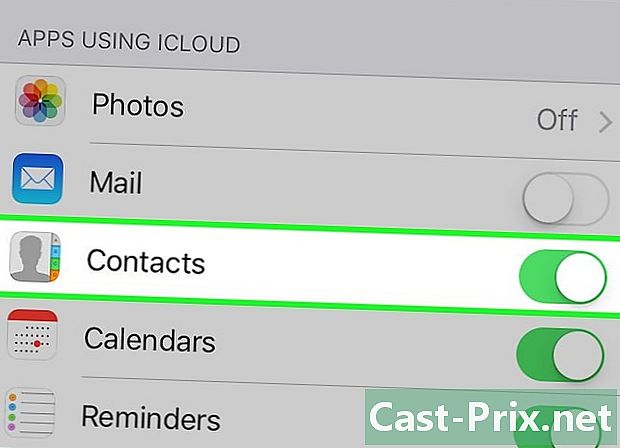
ব্যাক আপ নিতে আইক্লাউড ডেটা চয়ন করুন। আপনার আইফোনের ব্যাকআপের জন্য তাদের ডেটা অন্তর্ভুক্ত করতে তালিকাভুক্ত অ্যাপ্লিকেশনগুলির (যেমন নোটস বা ক্যালেন্ডার) পাশে থাকা বোতামগুলি টানুন।- আপনি সক্ষম না করেছেন এমন অ্যাপ্লিকেশন ডেটা (একটি সাদা স্যুইচের পাশের) সংরক্ষণ করা হবে না।
-
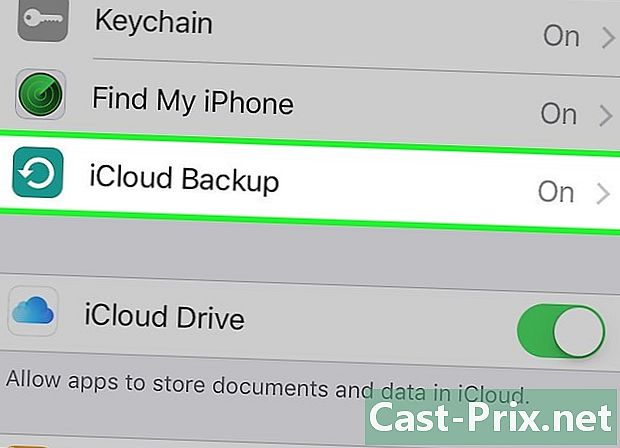
আইক্লাউড ব্যাকআপ আলতো চাপুন। এই বিকল্পটি দ্বিতীয় বিভাগের একেবারে নীচে রয়েছে। -

সুইচ স্লাইড করুন আইস্লাউড ব্যাকআপ অবস্থানে। স্যুইচটি সবুজ হয়ে যাবে, এর অর্থ যখন আপনার আইফোনটি প্লাগ ইন করা হয় এবং কোনও Wi-Fi নেটওয়ার্কের সাথে সংযুক্ত থাকে তখন আপনার আইক্লাউড অ্যাকাউন্টে সংরক্ষণ করা হবে। -
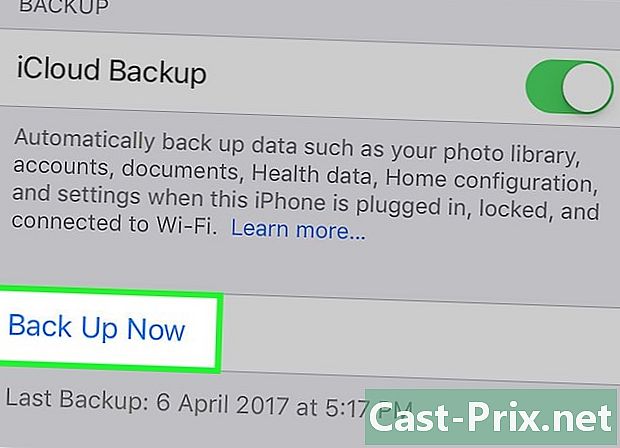
নির্বাচন করা এখনই সংরক্ষণ করুন. এই বিকল্পটি ব্যাকআপ শুরু করে। প্রক্রিয়াটি কিছুটা সময় নিতে পারে তবে আপনি পুরো প্রক্রিয়া জুড়ে আপনার আইফোন ব্যবহার চালিয়ে যেতে পারেন।- প্রক্রিয়াটি শেষ হয়ে গেলে, আপনার আইক্লাউডে একটি সংরক্ষিত ব্যাকআপ থাকবে যা আপনি প্রয়োজনে আপনার আইফোনটি পুনরুদ্ধার করতে ব্যবহার করতে পারেন।
পদ্ধতি 2 আইটিউনস ব্যবহার করে
-
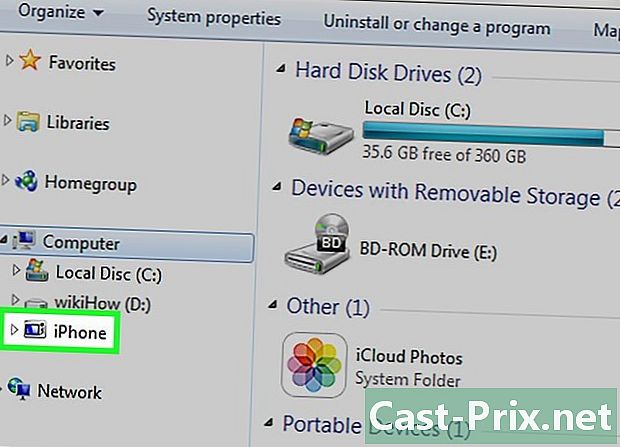
আপনার আইফোনটিকে আপনার কম্পিউটারে সংযুক্ত করুন। আপনার কম্পিউটারে আপনার আইফোন সংযোগ করতে আপনার ডিভাইসের সাথে আসা কেবলটি ব্যবহার করুন।- আপনি যদি প্রথমবারের মতো আপনার ডিভাইসগুলি একে অপরের সাথে সংযুক্ত করেন তবে আপনাকে প্রথমে টিপতে হবে বিশ্বাস করা আপনার আইফোনের স্ক্রিনে।
-
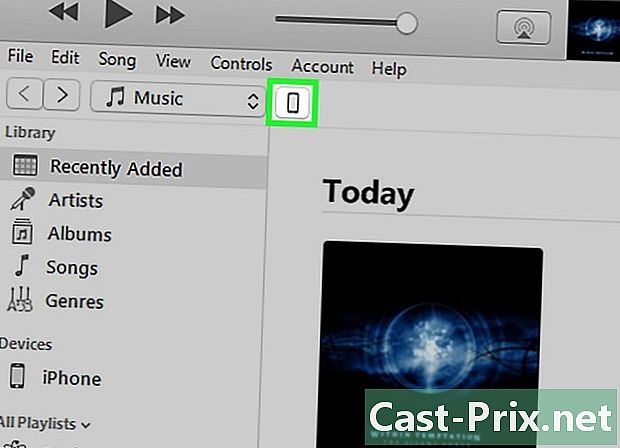
আপনার আইফোন আইকনে ক্লিক করুন উইন্ডোটির শীর্ষে আইকনগুলির সারিতে এটি কয়েক সেকেন্ড পরে উপস্থিত হওয়া উচিত।- এটি স্ক্রিনটি খুলবে সারাংশ.
-

আপনার আইফোন আনলক করুন। যদি আপনার আইফোনটি অ্যাক্সেস কোড দিয়ে লক করা থাকে তবে ব্যাকআপ প্রক্রিয়া শুরু করার আগে আপনাকে এটিকে আনলক করতে হবে। -
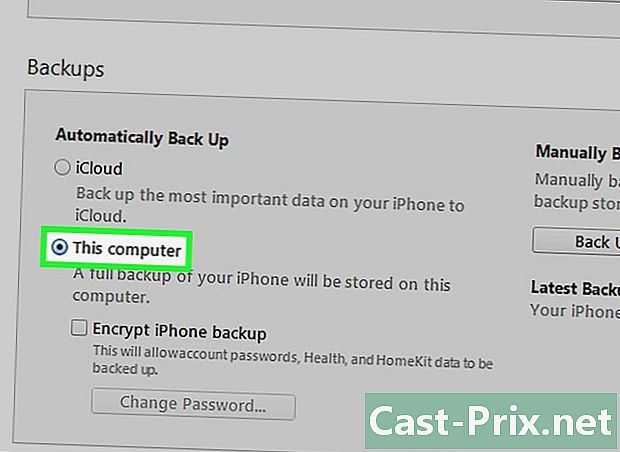
ক্লিক করুন এই কম্পিউটার. এই বিকল্পটি বিভাগে রয়েছে রক্ষাকবচ এবং আইটিউনস আপনার কম্পিউটারে আপনার আইফোন ব্যাক আপ করতে দেয়। এটি আপনার আইক্লাউডে আপনার সঞ্চয় স্থান সংরক্ষণ করবে। আপনি যখনই আপনার ডিভাইসগুলি সিঙ্ক করবেন ততবার ব্যাকআপও তৈরি হবে।- আপনি যদি নিজের পাসওয়ার্ড, হোমকিট ডেটা বা স্বাস্থ্য এবং ক্রিয়াকলাপের ডেটা সংরক্ষণ করতে চান তবে আপনাকে বক্সটি যাচাই করতে হবে যা বলেছে আইফোন ব্যাকআপ এনক্রিপ্ট করুন এবং এমন একটি পাসওয়ার্ড তৈরি করুন যা আপনাকে ওভাররাইড করার ঝুঁকি নেই।
-

এখনই সংরক্ষণ করুন ক্লিক করুন। এটি ব্যাকআপ প্রক্রিয়া শুরু করবে।- আপনাকে আপনার আইটিউনস লাইব্রেরিতে অ্যাপ্লিকেশনগুলির ব্যাকআপ নিতে বলা হতে পারে। আপনি যদি অন্য উত্স থেকে এগুলি ইনস্টল করে থাকেন বা আপনি যদি আপনার আইফোনে আইটিউনস লাইব্রেরি কেনাকাটাগুলি স্থানান্তর না করে থাকেন তবে এটি ক্ষেত্রে কেস হবে। এই অ্যাপ্লিকেশনগুলি কেবল আপনার লাইব্রেরিতে যুক্ত করা থাকলে পুনরুদ্ধার করা যাবে।
- আপনাকে আপনার আইফোন থেকে আপনার আইটিউনস লাইব্রেরিতে ক্রয় স্থানান্তর করতেও বলা যেতে পারে (আপনি যদি আপনার ফোনে অ্যাপ্লিকেশন ইনস্টল করে রেখেছেন তবে স্বয়ংক্রিয়ভাবে নতুন কেনাকাটা ডাউনলোড করতে আইটিউনস সেটআপ না করেছেন)।
-
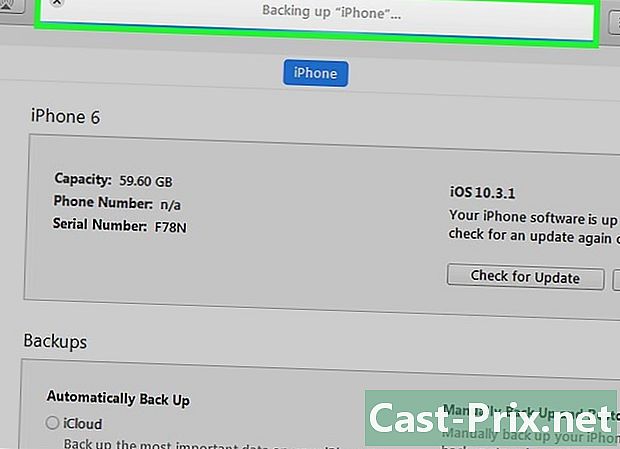
ব্যাকআপ শেষ হওয়ার জন্য অপেক্ষা করুন। একবার আপনি অ্যাপ্লিকেশন বা ডাউনলোড করা ক্রয়গুলি ব্যাক আপ করার বিষয়টি নিশ্চিত বা না করেছেন, আপনার ফোন আপনার কম্পিউটারে আপনার সামগ্রীতে ব্যাক আপ শুরু করবে। আইটিউনস উইন্ডোটির শীর্ষে থাকা অগ্রগতি বারটি আপনাকে প্রক্রিয়াটি কীভাবে চলছে সে সম্পর্কে একটি ধারণা দেবে।- আইটিউনস আপনার সেটিংস, পরিচিতি, অ্যাপ্লিকেশন ডেটা, ফটো এবং ফটো ক্যামেরা রোলে সংরক্ষণ করবে। এটি আপনার লাইব্রেরিতে সিঙ্ক্রোনাইজ করা সংগীত, ভিডিও বা পডকাস্ট এবং অন্য মাধ্যমে যুক্ত অন্যান্য মিডিয়া সংরক্ষণ করবে না। পুনরুদ্ধার প্রক্রিয়া শেষে এই ফাইলগুলিকে আবার আইটিউনসের সাথে সিঙ্ক্রোনাইজ করা দরকার।
- আপনার আইফোনের ব্যাকআপ ফাইলটি ফোল্ডারে সংরক্ষিত হয়েছে মিডিয়া আই টিউনস করুন।
পদ্ধতি 3 একটি অবারিত আইফোনের ব্যাকআপ নিন
-
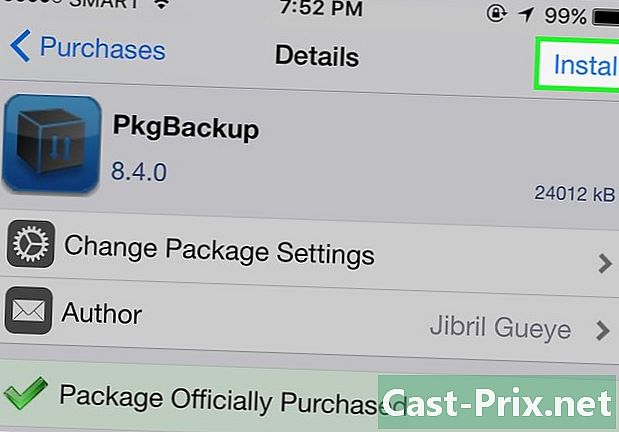
পিকেজিবি্যাকআপ ডাউনলোড করুন। যদি আপনার আইফোন নিরবিচ্ছিন্ন না হয়, তৃতীয় পক্ষের অ্যাপ্লিকেশনটি ইনস্টল না করে আইটিউনস এবং আইক্লাউড ব্যাকআপ বিকল্পগুলি নিরাপদে আপনার ডেটা ব্যাক আপ করার জন্য যথেষ্ট পরিমাণে হবে। যদি লাগামহীন, আপনার অ্যাপ্লিকেশন এবং ডেটা ব্যাক আপ করার জন্য আপনার পিকেজিবি্যাকআপের মতো অ্যাপ্লিকেশনটির প্রয়োজন হবে।- আপনি যদি লাগামহীন আইফোন ব্যবহার করেন তবে পিকেজিবি্যাকআপ সাইডিয়া থেকে ডাউনলোড করা যাবে।
-
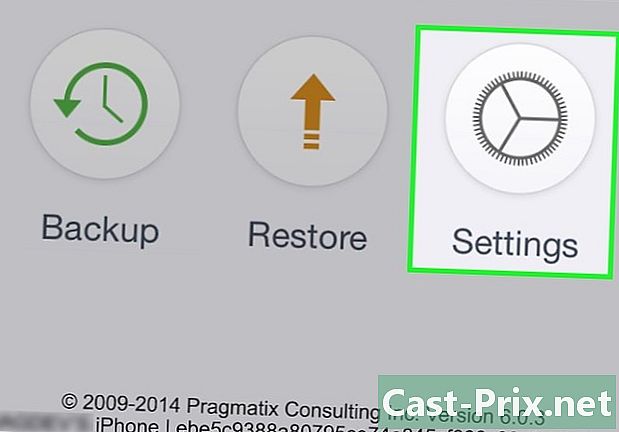
PKGBackup শুরু করুন এবং সেটিংস আলতো চাপুন। এই পদক্ষেপটি আপনাকে আপনার ব্যাকআপের অবস্থান নির্বাচন করতে দেয়। আপনি ড্রপবক্স, ওয়ানড্রাইভ বা গুগল ড্রাইভের মতো বিভিন্ন অনলাইন স্টোরেজ পরিষেবাদিতে সংযোগ করতে পারেন। আপনি কোনও এফটিপি সার্ভারে আপনার ব্যাকআপও প্রেরণ করতে পারেন।- মেনু সেটিংস (সেটিংস) আপনাকে ব্যাকআপ শিডিউল সেট করতেও অনুমতি দেবে।
-

ব্যাকআপ আলতো চাপুন। মূল স্ক্রিনে ফিরে এসে টিপুন ব্যাকআপ (সুরক্ষা ব্যাকআপ)। এটি আপনাকে সংরক্ষণ করার জন্য সামগ্রীটি নির্বাচন করার অনুমতি দেবে। আপনি প্রদর্শনগুলির মধ্যে স্যুইচ করতে পারেন এবং আপনার অ্যাপল অ্যাপ্লিকেশনগুলি, অ্যাপ স্টোর অ্যাপ্লিকেশনগুলি, সাইডিয়া অ্যাপ্লিকেশনগুলি বা আপনার ফোনে সঞ্চিত ফাইলগুলি দেখতে পারেন।- ব্যাকআপ সক্ষম বা অক্ষম করতে প্রতিটি আইটেমের ডানদিকে সংরক্ষণ আইকনটি আলতো চাপুন।
-
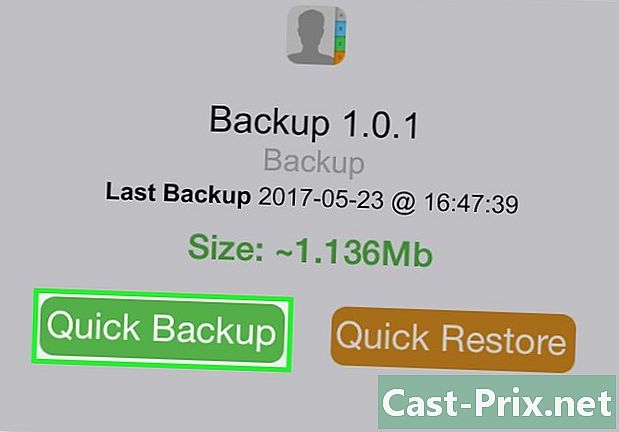
ব্যাকআপ প্রক্রিয়া শুরু করুন। একবার আপনি সমস্ত অ্যাপ্লিকেশন নির্বাচন করেছেন all সমন্বয় (সেটিংস) এবং সমস্ত ফাইল আপনি সংরক্ষণ করতে চান, আপনি প্রক্রিয়া শুরু করতে পারেন। ব্যাকআপটির সময়কাল আপনি কী ব্যাক আপ করবেন এবং ফলাফল ফাইলটি কোনও অনলাইন স্টোরেজ পরিষেবাতে স্থানান্তরিত করবেন কিনা তার উপর নির্ভর করবে।- আইটিউনস আপনার সমস্ত অ্যাপ্লিকেশনগুলির জন্য সেটিংস সংরক্ষণ করবে, এমনকী যা নিষিদ্ধ করা হয়েছে। তবে এটি আপনার সীমাহীন অ্যাপ্লিকেশনগুলির ব্যাকআপ নেবে না। PKGBackup আপনাকে আপনার অ্যাপ্লিকেশনগুলি এবং দ্রুত ডাউনলোড করার অনুমতি দেবে সমন্বয় আইটিউনস থেকে ব্যাকআপ পুনরুদ্ধারের পরে নিরবচ্ছিন্ন
